CLab 计算服务使用方法
CLab 计算服务使用方法
推荐使用Chrome浏览器(Edge与Firefox浏览器可能有兼容性问题)
创建主机
要使用CLab,首先需要创建云主机,步骤如下:
确定资源与权限是否分配成功
创建课程用云主机
第一页:资源配置
第二页:网络配置
- 选择网络 (顺序不能颠倒,否则会无法访问网络!):
- 首先勾选”共享网络“中的
pku-new;
- 然后勾选”共享网络“中
hwforai_2025spring;
- 首先勾选”共享网络“中的

第三页:其他配置
- 填写名称,比如
smart_hw_eda
点击两次确定,创建机器。等待主机状态从“创建中“变为“运行中“。这一步可能需要等待几分钟,请坐和放宽,稍后可以刷新页面查看状态。
登陆主机,进行配置
使用SSH登陆主机
该步骤你可能需要一个终端(例如Windows中的powershell);
- 用户名为
almalinux,使用之前获得的ssh key(私钥文件)登陆:(这一步命令在本地计算机上运行)
ssh -i "你的私钥文件地址" almalinux@10.129.xxx.xxx(直接右键私钥文件选择复制文件地址,然后在终端粘贴就好,自然会有双引号)
终端可能会询问yes/no,回复yes即可

启动EDA证书管理服务并挂载远程文件夹
(以下所有命令在远程云主机上运行)
sudo clabcli eda edahwforai2025fall将会显示:
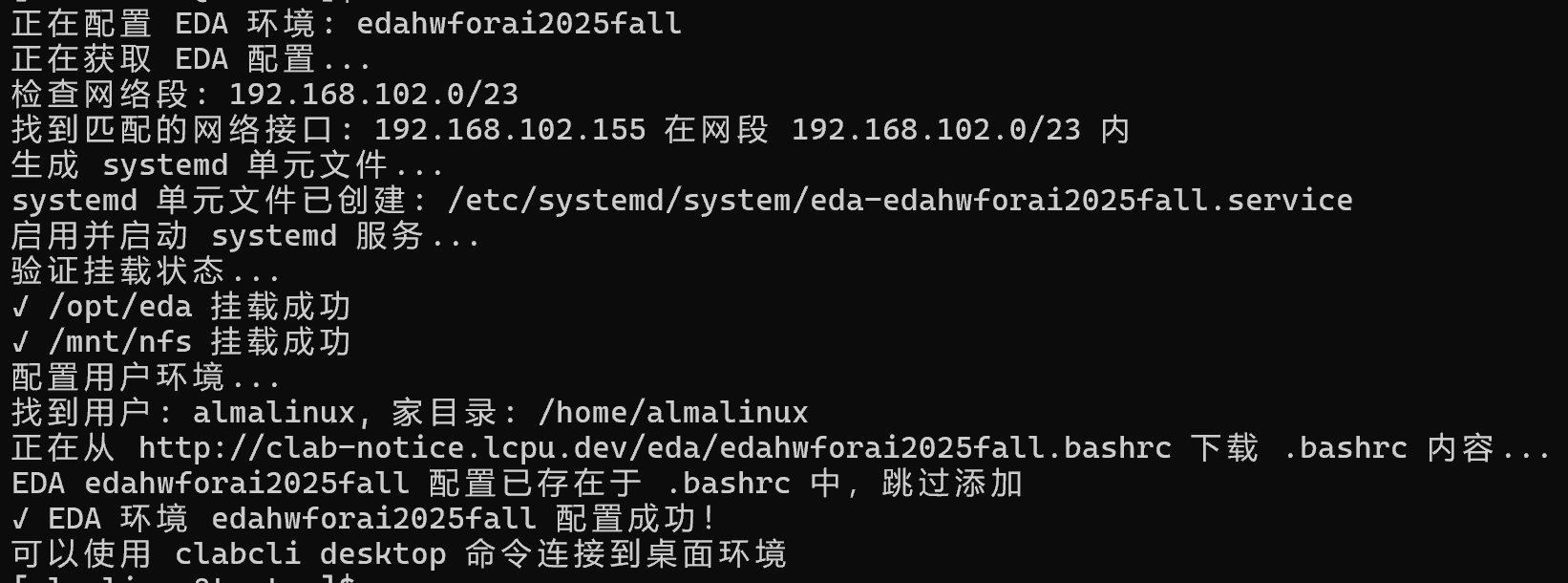
说明启动并挂载成功。
后续作业相关文件会存放在远程共享文件夹nfs中,文件夹是只读,需要将文件复制到本地目录下以进行操作;
为验证是否完成挂载,可以查看 /mnt/nfs 下是否有README文件。
(在下一步获取完远程桌面的账号密码后,登录远程桌面后查看)
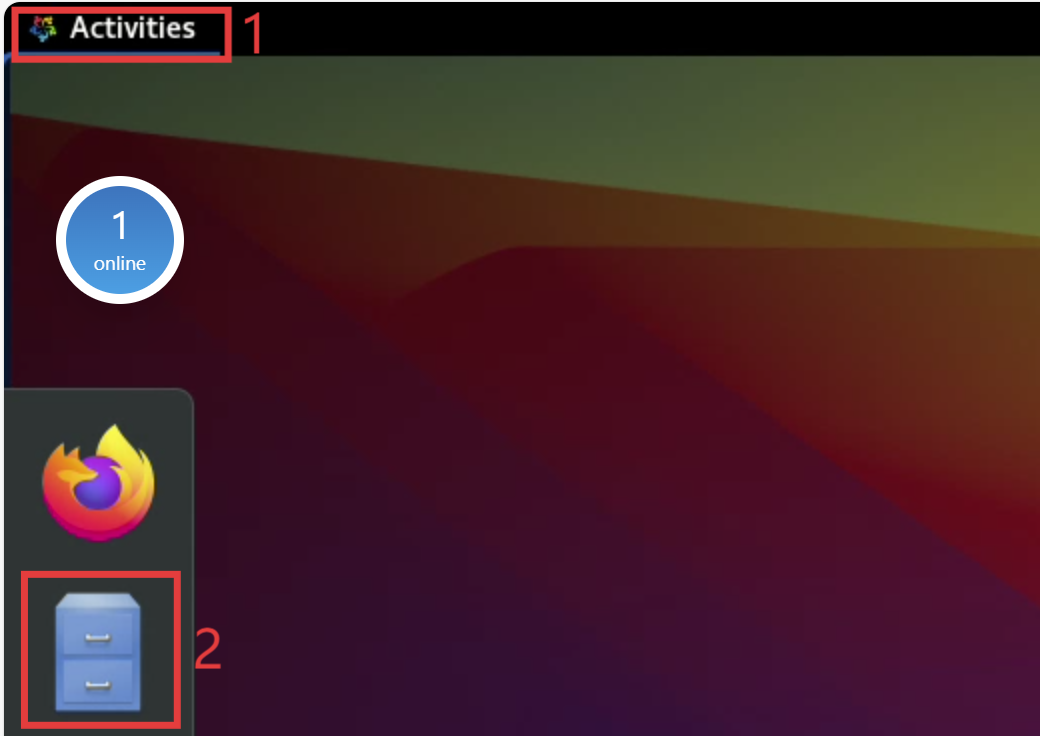
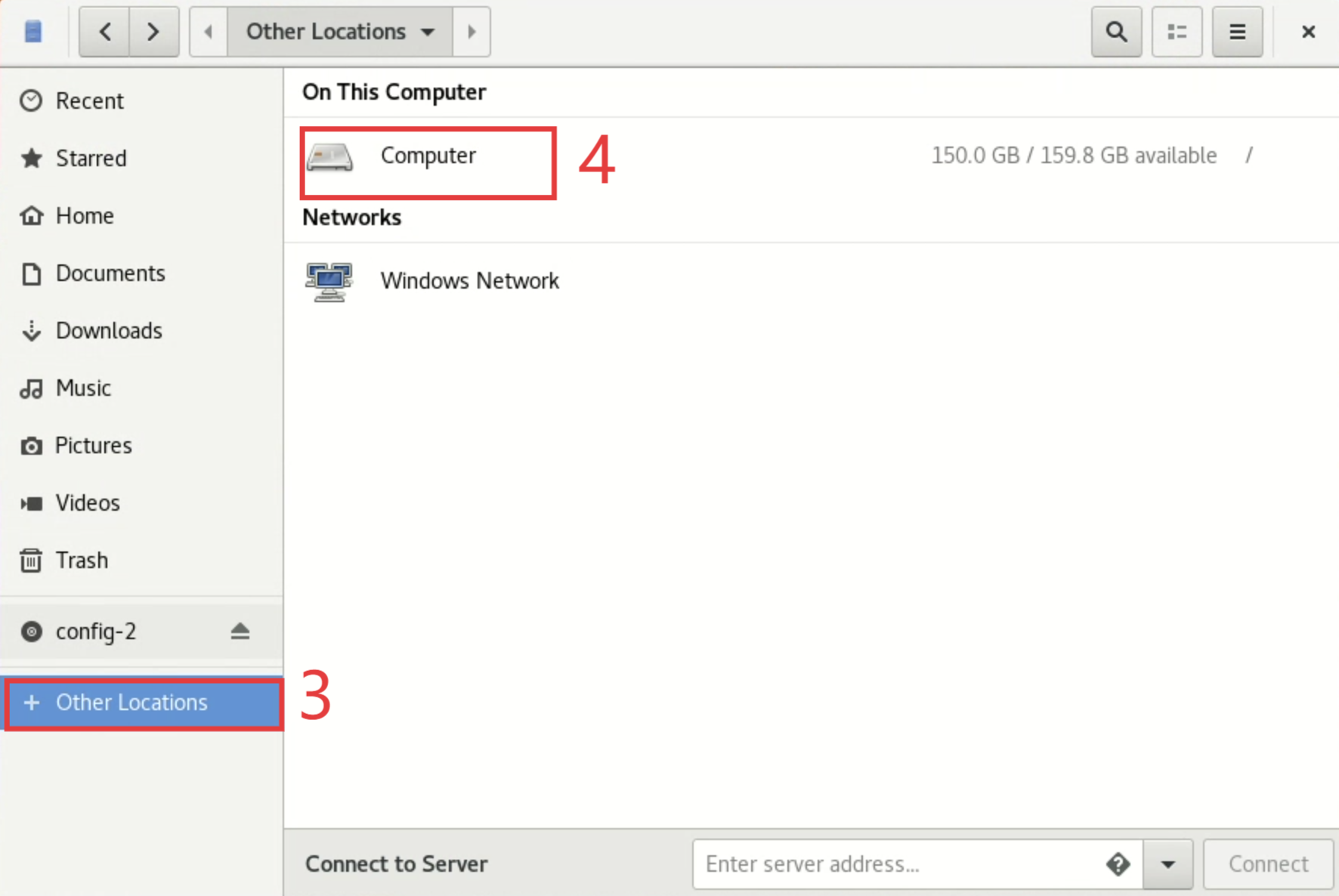
找到mnt文件夹,其中有nfs文件夹,点开后发现README文件即为挂载成功。
连接远程桌面
在远程云主机环境下使用clabcli desktop命令,按照要求输入您的学号,即可获得您远程桌面的账号密码。
访问https://rdv2.lcpu.dev,使用账号密码登录,即可使用远程桌面。

image.png
连接北大网关(可选)
如您需要使用互联网,或者使用vscode连接远程主机,您需要连接北大网关。您可以使用
clabcli connect命令,输入您的学号或者工号,即可连接北大网关。连接成功后,您可以使用
clabcli disconnect命令断开连接。








